![]()
さて、遅くなりましたが
いよいよX551MA-SX132H
メモリ増設です(・∀・)
といっても、
メモリスロットはマザーボードの裏側にあるので
まず、マザーボードを外さなくてはいけません。
めんどくさー(-。-;)
もちろん、HDD・光学ドライブ・バッテリーは
取り外しているものとします。
で、マザーボードのネジを外します。
これ、ネジがある場所とない場所がありますが。。。
忘れてしまっても大丈夫v( ̄ー ̄)v
基盤のプリントをよく見てみましょう。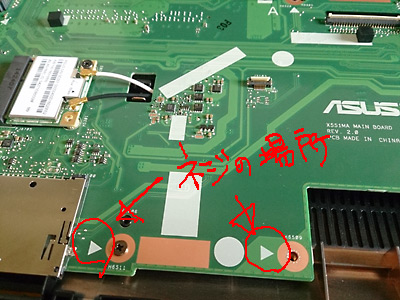
白い三角形のマークがプリントされていますね~
ここがネジの場所になります。
ここで注意。
マザーボードのネジを外すとか簡単!!!と思って
ドライバーをぐりぐり回していると、
あっ、と手が滑ってマザーボードの基板に
グサっとかよくあります(笑)
プリント基板は、表面にいろいろな配線が
プリントされているので、ドライバーやネジを落下させて
断線させてしまわないよう、十分に注意してください><
ネジを全部外したら、
左側のサイドパネルのポートにはまっている
マザーボードを左側にスライドするようにして
取り外します。
あ、ちなみに今回無線LANカードのアンテナケーブルは
外さずにマザーボードを手前からめくって
メモリを交換してしまいましたw
裏側のメモリスロットρ(・・。)
押さえレバーを外側に開くと外せます。
あ。もう一つここで重大な注意。
メモリってめっちゃ静電気に弱いです。
間違ってパチっとかやっちゃうと、
一瞬にして壊れてしまいますので
冬場にフリースの服厳禁!!
メモリに触れる時は、他の金属を触ったり
手を水で洗ったりして放電してからにしましょう(*^.^*)
そうそう、このパソコン、メモリスロットが一つしかないので
メモリは増設ではなく換装になります。
つまり、元々付いてたメモリはポイー( ・_・)/ですね。
上が元々のメモリ。
「2GB SOD 1.35V PC3-12800」
と記載されています。
2GB=メモリの容量
SOD=SO DIMM(ノートパソコン用のメモリ)
1.35V=電圧
PC3-12800=転送速度
気をつけなければいけないのが
1.35V=電圧
普通のDDR3メモリは1.5Vですが、
これは1.35Vの低電圧メモリなので
新しいメモリも低電圧メモリを買います。
「1.35V」「低電圧」「DDR3L(LowVoltage)」
などの記載があるものを購入すれば大丈夫です。
Transcend ノートPC用 PC3L-12800(DDR3L-1600) 4GB 1.35V (低電圧) - 1.5V 両対応 204pin SO-DIMM (無期限保証) TS512MSK64W6H
↑今回はAmazonでこれの低電圧8GBを購入。
ポチっとなー(*^.^*)
取り付けるときは、外す時とは逆に
奥まできっちり押し込んでから
押さえレバーをカチッとかけます。
自作パソコン初心者のよくある失敗の一つが
メモリの半刺し
です。
多少力を掛けても割れたりしないので、
きっちり奥まで押し込んでおきましょう♪
続く
ASUS X551MA-SX132H改造してみた その1
http://cygnus.noor.jp/cgi-bin/diarypro/archives/1200.html
ASUS X551MA-SX132H改造してみた その2
http://cygnus.noor.jp/cgi-bin/diarypro/archives/1201.html
ASUS X551MA-SX132H改造してみた その3
http://cygnus.noor.jp/cgi-bin/diarypro/archives/1202.html
ASUS X551MA-SX132H改造してみた その4
http://cygnus.noor.jp/cgi-bin/diarypro/archives/1203.html